Khi sử dụng ứng dụng Mail trên Windows 10, tính năng Focused Inbox sẽ giúp chúng ta có thể dễ dàng phân loại nội dung thư. Người dùng có thể thiết lập sẵn chương trình phân loại thư gửi đến, dựa vào bộ lọc nội dung để chọn ra thư quan trọng hay thư gửi thông thường. Thay vì cách tìm kiếm thông thường, chúng ta sẽ dựa vào tính năng Focused Inbox này để lấy được những mail quan trọng. Ngoài ra, Focused Inbox cũng hỗ trợ soạn thảo nhanh thư gửi tới các địa chỉ nhằm tiết kiệm thời gian soạn thảo.
Bước 1:
Trước hết, tại thanh tìm kiếm trên Windows chúng ta nhập từ khóa Mail và sau đó click vào Mail (Trusted Windows Store app).
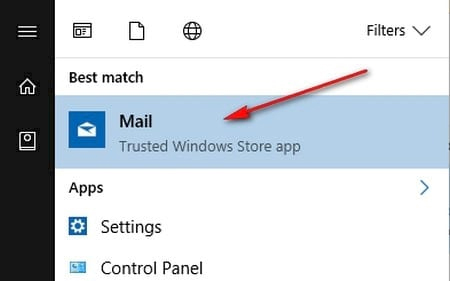
Bước 2:
Tiếp đến chúng ta click vào biểu tượng Settings (Cài đặt) để truy cập vào Mail Settings. Người dùng thực hiện thao tác click vào biểu tượng Settings với tất cả các loại hòm thư đã nhập trên Mail.
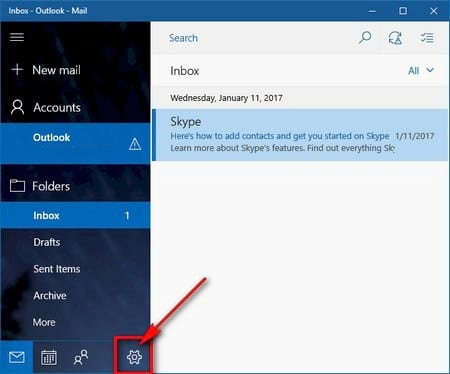
Ngay sau đó xuất hiện danh sách các tùy chọn cho ứng dụng Mail, bạn nhấn chọn Reading để đến với tính năng Focused Inbox.
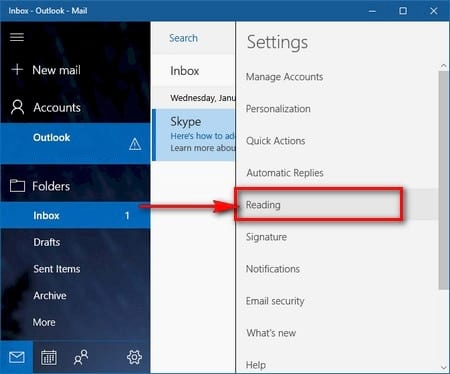
Bước 3:
Tại giao diện Settings, người dùng kéo xuống bên dưới tới mục Focused Inbox và thấy tùy chọn Sort messages into Focused and Other. Tại đây gạt thanh ngang sang phải để kích hoạt chế độ ON để bật tính năng Focused Inbox trên Windows 10.

Bước 4:
Ngay sau đó, chúng ta sẽ thấy xuất hiện mục Focused và Other. Mục Focused sẽ giúp người dùng lọc toàn bộ những bức thư có nội dung quan trọng, còn với mục Other sẽ phân loại cho những bức thư thường.
Trong trường hợp muốn tắt tính năng Focused Inbox thì chỉ cần gạt thanh ngang sang trái về chế độ Off là được.
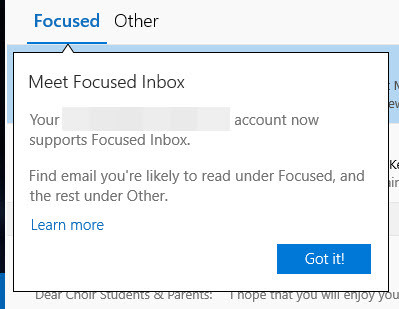
Tính năng Focused Inbox trên Windows 10 được áp dụng với hầu hết các dịch vụ Mail phổ biến như Outlook, Hotmail,... giúp người dùng phân loại thư gửi đến nhanh chóng. Ngoài ra khi click hoạt tính năng Focused Inbox, khi gửi mail sẽ có thêm tính năng mentions giúp chúng ta thêm bất cứ một ai đó vào danh sách mail gửi. Như vậy thư họ gửi đến sẽ tự động chuyển vào mục Inbox hoặc Focused chứ không phải vào mục spam.
 Công nghệ
Công nghệ  AI
AI  Windows
Windows  iPhone
iPhone  Android
Android  Học IT
Học IT  Download
Download  Tiện ích
Tiện ích  Khoa học
Khoa học  Game
Game  Làng CN
Làng CN  Ứng dụng
Ứng dụng 






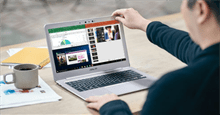

 Windows 11
Windows 11  Windows 10
Windows 10  Windows 7
Windows 7  Windows 8
Windows 8  Cấu hình Router/Switch
Cấu hình Router/Switch 









 Linux
Linux  Đồng hồ thông minh
Đồng hồ thông minh  macOS
macOS  Chụp ảnh - Quay phim
Chụp ảnh - Quay phim  Thủ thuật SEO
Thủ thuật SEO  Phần cứng
Phần cứng  Kiến thức cơ bản
Kiến thức cơ bản  Lập trình
Lập trình  Dịch vụ công trực tuyến
Dịch vụ công trực tuyến  Dịch vụ nhà mạng
Dịch vụ nhà mạng  Quiz công nghệ
Quiz công nghệ  Microsoft Word 2016
Microsoft Word 2016  Microsoft Word 2013
Microsoft Word 2013  Microsoft Word 2007
Microsoft Word 2007  Microsoft Excel 2019
Microsoft Excel 2019  Microsoft Excel 2016
Microsoft Excel 2016  Microsoft PowerPoint 2019
Microsoft PowerPoint 2019  Google Sheets
Google Sheets  Học Photoshop
Học Photoshop  Lập trình Scratch
Lập trình Scratch  Bootstrap
Bootstrap  Năng suất
Năng suất  Game - Trò chơi
Game - Trò chơi  Hệ thống
Hệ thống  Thiết kế & Đồ họa
Thiết kế & Đồ họa  Internet
Internet  Bảo mật, Antivirus
Bảo mật, Antivirus  Doanh nghiệp
Doanh nghiệp  Ảnh & Video
Ảnh & Video  Giải trí & Âm nhạc
Giải trí & Âm nhạc  Mạng xã hội
Mạng xã hội  Lập trình
Lập trình  Giáo dục - Học tập
Giáo dục - Học tập  Lối sống
Lối sống  Tài chính & Mua sắm
Tài chính & Mua sắm  AI Trí tuệ nhân tạo
AI Trí tuệ nhân tạo  ChatGPT
ChatGPT  Gemini
Gemini  Điện máy
Điện máy  Tivi
Tivi  Tủ lạnh
Tủ lạnh  Điều hòa
Điều hòa  Máy giặt
Máy giặt  Cuộc sống
Cuộc sống  TOP
TOP  Kỹ năng
Kỹ năng  Món ngon mỗi ngày
Món ngon mỗi ngày  Nuôi dạy con
Nuôi dạy con  Mẹo vặt
Mẹo vặt  Phim ảnh, Truyện
Phim ảnh, Truyện  Làm đẹp
Làm đẹp  DIY - Handmade
DIY - Handmade  Du lịch
Du lịch  Quà tặng
Quà tặng  Giải trí
Giải trí  Là gì?
Là gì?  Nhà đẹp
Nhà đẹp  Giáng sinh - Noel
Giáng sinh - Noel  Hướng dẫn
Hướng dẫn  Ô tô, Xe máy
Ô tô, Xe máy  Tấn công mạng
Tấn công mạng  Chuyện công nghệ
Chuyện công nghệ  Công nghệ mới
Công nghệ mới  Trí tuệ Thiên tài
Trí tuệ Thiên tài